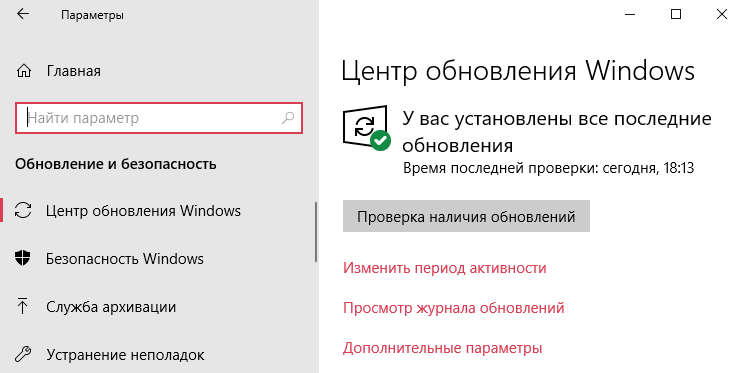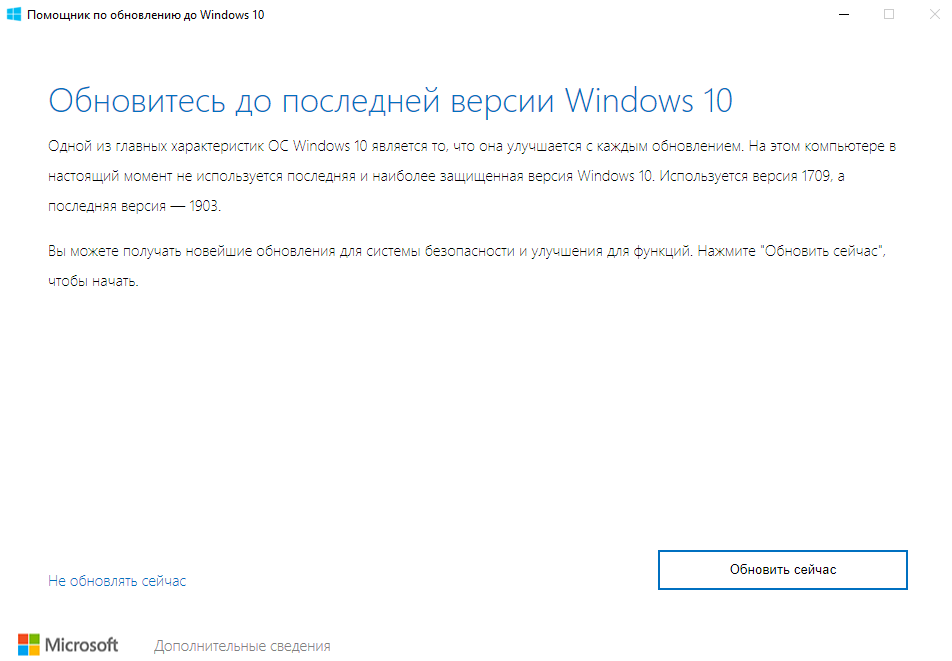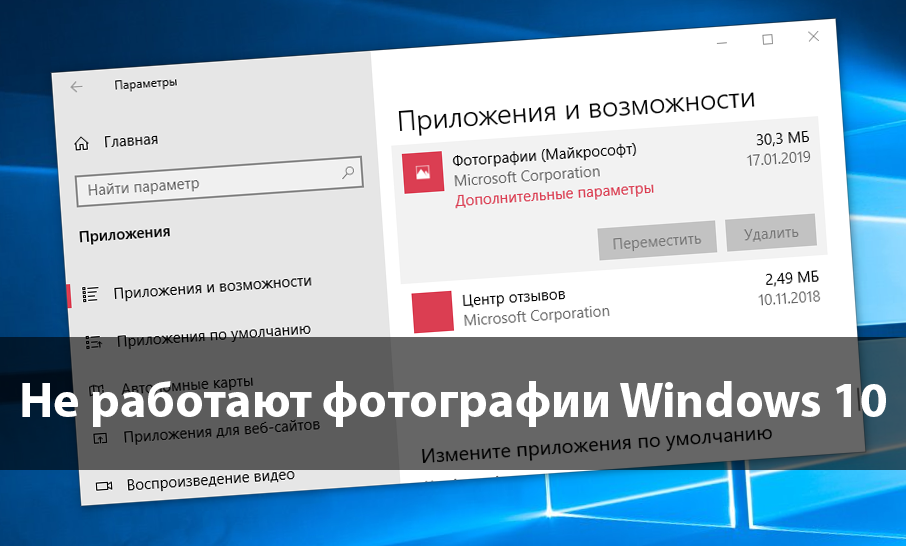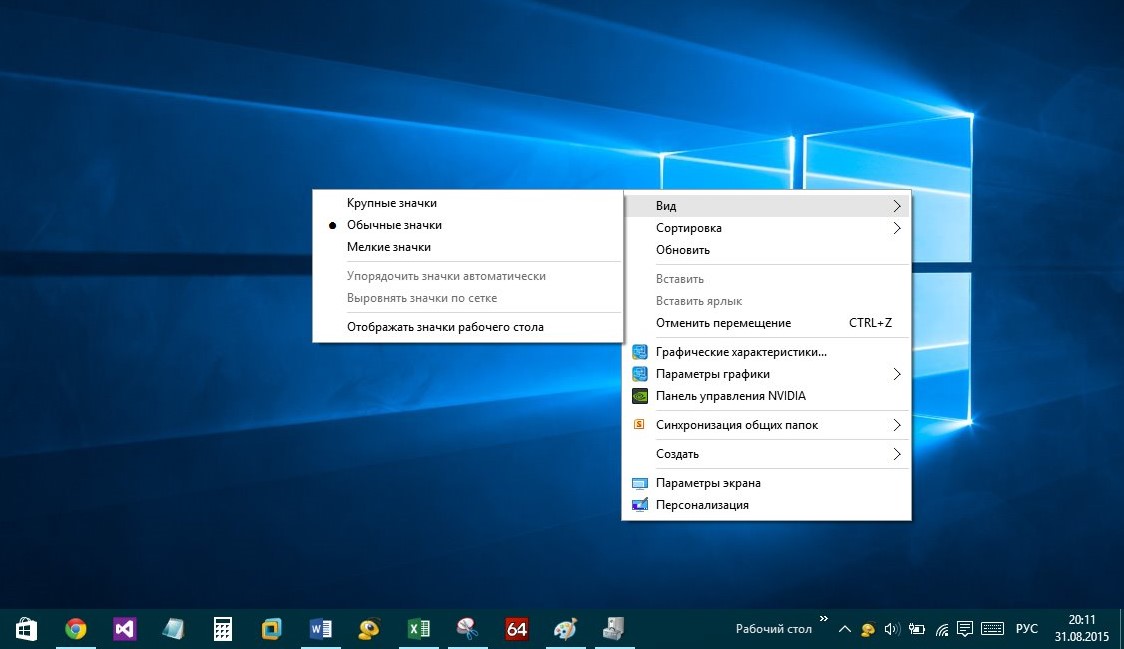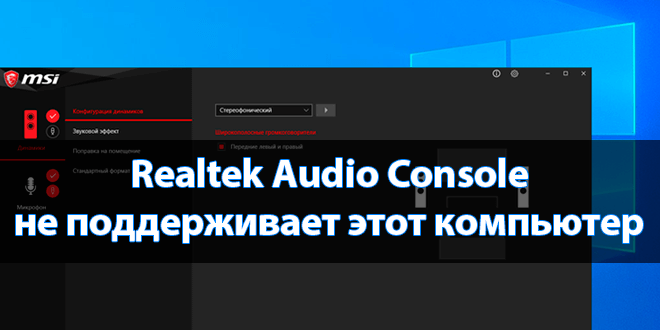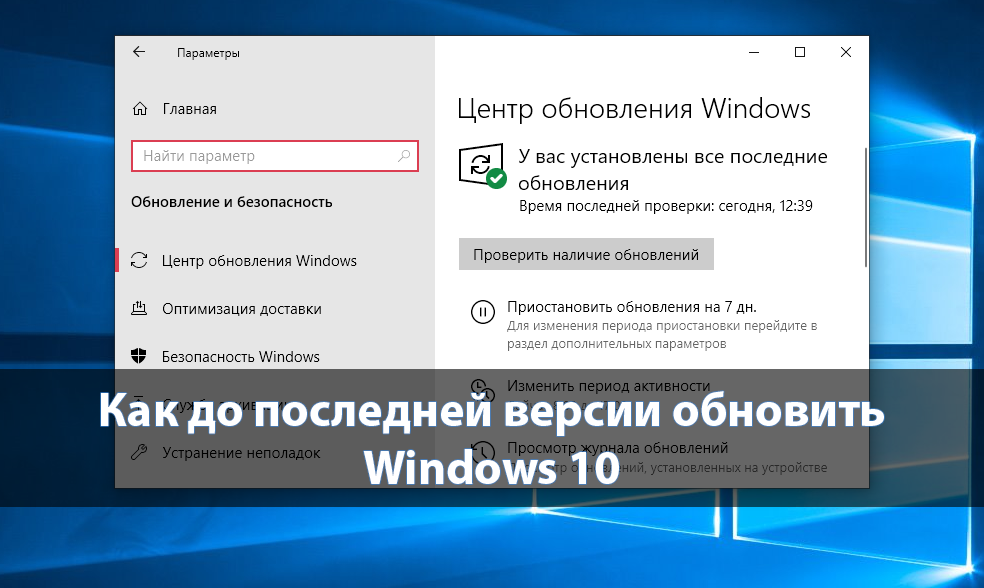
Как до последней версии обновить Windows 10
Возможно ситуация в будущем измениться, но сейчас два раза в год выходят крупные обновления операционной системы Windows 10. Пользователи получают новейшие обновления для системы безопасности и улучшения для функций. Новая операционная система улучшается с каждым обновлением. Но не всегда последние обновления прилетают в центр обновлений и пользователям приходиться искать альтернативные способы обновления системы.
Данная статья расскажет как до последней версии обновить уже установленную Windows 10. После выхода May 2019 Update версии 1903 появилось желание попробовать новые функции операционной системы. Но центр обновления не позволял выполнить обновление системы, пришлось искать альтернативные варианты. Помощник по обновлению и программа установки отлично справляются с установкой последнего обновления.
Содержание:
Центр обновления Windows 10
Ещё с предыдущих версий операционной системы все новые обновления загружались непосредственно в центре обновлений системы, после чего в автоматическом режиме устанавливались на компьютер. При необходимости в пользователя была возможность открыть центр обновлений и выполнить дополнительную проверку обновлений системы.
Перейдите в раздел Параметры > Обновление и безопасность > Центр обновления Windows. В текущем расположении нажмите кнопку Проверить наличие обновлений.
Если же пользователь ранее полностью отключал обновления операционной системы, тогда скорее всего цент обновлений попросту не будет работать. Перед попыткой обновления нужно будет включить возможность обновления Windows 10. Так как за процесс обновления операционной системы отвечает служба обновления, которую обычно и отключают.
Помощник по обновлению Windows 10
Майкрософт выпустили универсальный помощник по обновлению до Windows 10. Даже если в пользователя установлена предыдущая версия операционной системы, помощник по обновлению позволяет загрузить обновления и в автоматическом режиме выполнить обновление до последней версии Windows 10.
Первым делом необходимо скачать последнюю версию помощника по обновлению с официального сайта разработчика. После загрузки запустите приложение помощника по обновлению от имени администратора. Смотрите также: Как запустить программу от имени администратора Windows 10.
Если же на компьютере в настоящий момент не используется последняя версия, тогда помощник предложит установить обновление буквально в несколько нажатий. В интерфейсе помощника по обновлению пользователю достаточно нажать кнопку Обновить сейчас.
Оригинальные ISO образ Windows 10
В пользователей есть возможность с официального сайта Microsoft скачать оригинальный образ Windows 10. После чего нужно на виртуальное устройство монтировать файл ISO на Windows 10. В новой операционной системе не составит труда открыть ISO образ, так как проводник получил возможность монтирования образов.
- Нажмите правой кнопкой мыши на ранее скачанный образ и в контекстном меню выберите пункт Открыть с помощью > Проводник. После чего в открывшейся папке проводника запустите исполняемый файл setup.exe — Программу установки Windows 10.
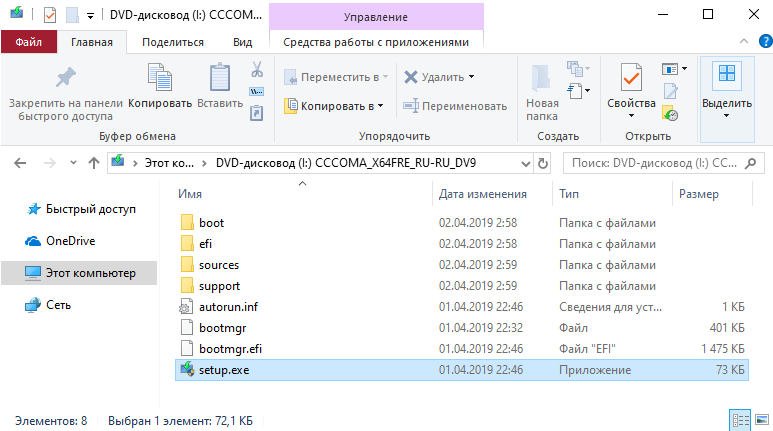
- В окне программы установки оставьте или снимите отметку Я хочу помочь улучшить Windows, и нажмите кнопку Далее. Программа установки автоматически будет использовать интернет-соединение, чтобы получить обновления, драйвера и дополнительные компоненты.
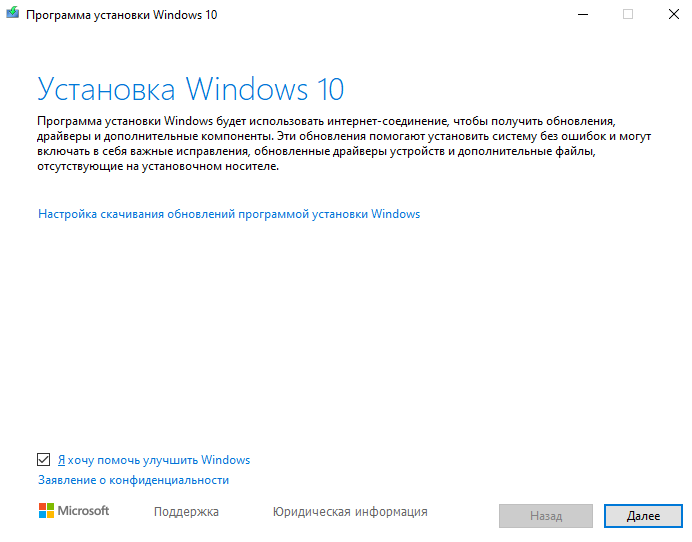
- Последним шагом достаточно принять лицензионные условия и после загрузки всех нужных обновлений можно Выбрать, что Вы хотите сохранить, или если указанный по умолчанию вариант Вас устраивает нажать кнопку Установить.
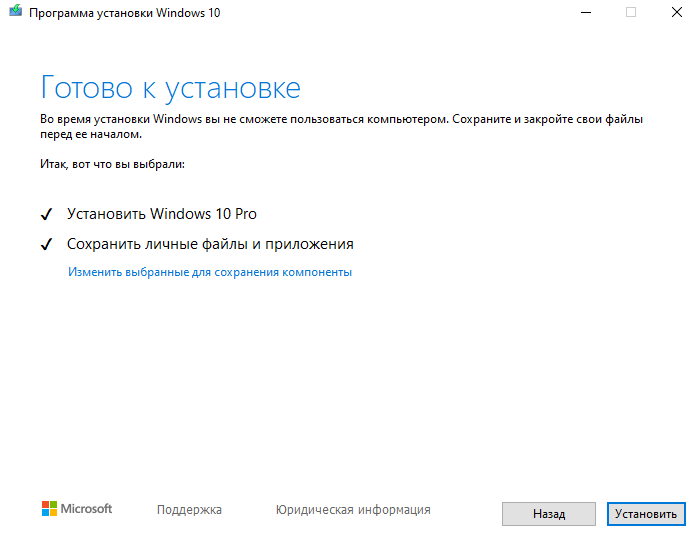
Дождитесь завершения установки последней версии операционной системы Windows 10. После перезагрузки компьютера система автоматически установит все необходимые драйвера и компоненты. Пользователю достаточно подключить устройство к Интернету. При необходимости есть возможность самостоятельно установить обновления драйверов видеокарты на Windows 10.
Заключение
Выше показан процесс обновления Windows 10 до версии 1903. Но не нужно привязываться к отдельным версиям операционной системы, так как процесс обновления системы по факту является универсальным. Если же после обновления тормозит компьютер, тогда дополнительно рекомендуем очистить диск С от ненужных файлов в Windows 10.